מאמר זה ידון iObit כמולהסיר לחלוטין את זה באופן ידני וכמו בעזרת תוכניות עזר. באופן כללי, אתה צריך מיד לבצע הזמנה, עבור מי לא יודע, iObit היא לא תוכנית אחת, אבל חבילה שלמה של כלי עזר מערכת לייעול הפעולה של כל הרכיבים של המחשב להגדלת הביצועים הכוללים. במילים אחרות, המאמר יסביר כיצד להסיר את כל התוכניות מ iObit.

איפה תיקיית השורש של התוכנית
אבל לפני הסיפור על iObit התוכנית (איך להסיר ומה עלי לעשות) לרוץ קצת קדימה להסביר איפה ואיך למצוא את תיקיית השורש של כל תוכנית. כמובן, לא נשקול כל תוכנית בנפרד. כל שיטה נתונה עובד בסדר עם חבילת היישום כולו.
בואו ניקח ראשית את הפשוטה והפשוטה ביותרדרך - באמצעות קיצור דרך על שולחן העבודה. העובדה היא שלאחר התקנת תוכנית כלשהי, זה מחבילת iObit או מצד שלישי לחלוטין, במהלך ההתקנה תישאל אם ברצונך להציב קיצור דרך על שולחן העבודה. ואם אתה נמנה עם אלה שסימנו את התיבה לצד פריט זה, תוכל להשתמש בבטחה בשיטה זו.
המהות שלה היא כדלקמן:לאחר לחיצה על לחצן העכבר הימני (יואן) בקיצור התוכנית, ייפתח תפריט. זה יהיה צריך לבחור את "מיקום קובץ". זה הכל, את תיקיית השורש של התוכנית פתוחה. אבל אם קיצור הדרך של התוכנית הרצוי אינו נצפה על שולחן העבודה שלך, ואז ללכת לשיטה השנייה.
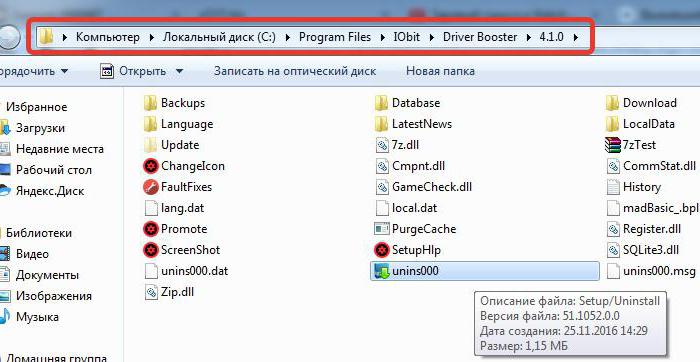
זה לא שונה מאוד מהראשון, כל מה שמשתנה הוא מקום הפעולה. הפעם יהיה צורך לבצע את כל המניפולציות בתפריט "התחל".
עבור לתפריט "התחל" → "כל התוכניות".תוצג רשימת תוכניות. מצא את זה שאתה צריך מהרשימה ועשה שוב את כל המניפולציות לעיל. כתוצאה מכך, אתה אמור לראות את תיקיית השורש לנגד עיניך.
אם קיצור הדרך לא נמצא בתפריט "התחל", אז רק השיטה השלישית תעזור לך. זה מורכב מכך שאתה בעצמך מוצא את התיקייה הזו בסייר.
אם אתה מתקין את התוכנית בעצמךהוקצה למיקום ההתקנה ואז ללכת לשם. אחרת, התוכנית מותקנת על פי התקן בכונן C. עליך להזין אותה, ואז ללכת לתיקיית קובץ התוכנית ולמצוא בתוכה תיקיה בשם iObit. כיצד להסיר את כל התוכניות - נשקול מעט מאוחר יותר, אך בשלב זה עליכם להתבונן בכל חבילות היישומים המותקנות. פשוט עבור לזה שברצונך למחוק.
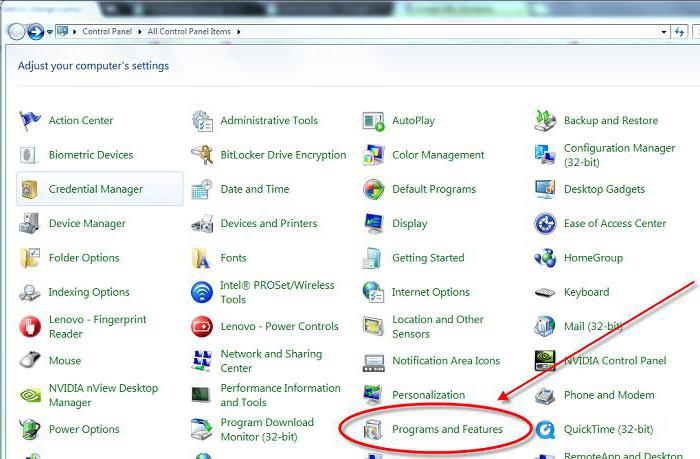
הסר באמצעות מסיר ההתקנה
אז, מדברים על iObit, כיצד להסירתוכנית, אי אפשר שלא להזכיר את הדרך הסטנדרטית ביותר. בנוסף, אנו כבר יודעים את העיקר - היכן נמצאת תיקיית הבסיס של היישום. כדי לא להתלבט הרבה זמן, בוא נלך ישר לעניין.
- עליך להיכנס לספריית התוכנית.
- בתוכו, מצא קובץ בשם "unins000" ועם הסיומת .exe.
- הפעל את הקובץ.
אחרי שאתה עושה את שלוש הריאות האלהפעולות, תראה חלון שבו תישאל אם אתה באמת רוצה להיפטר מתוכנית זו אחת ולתמיד. אם כן, אז אל תהסס ללחוץ על כפתור "כן", אחרת - "לא".
הבנו כיצד להסיר את iObit מהמחשב שלך לחלוטין בשיטה זו, אך אם מסיבה כלשהי לא הצלחת למצוא את התיקיה הנחוצה לך, השיטה הבאה תעזור לך.
הסרה באמצעות תוכניות ותכונות
אז בואו נמשיך לדבר על iObit. כבר הבנו כיצד להסיר תוכנית עם מסיר ההתקנה, עכשיו בואו נדבר על איך להסיר אותה באמצעות כלי השירות הרגיל של Windows - "תוכניות ותכונות".
למעשה, עבור חלקן שיטה זו תיראה אפילו קלה יותר מזו הקודמת, מכיוון שלא תצטרכו לחפש את ספריית התוכניות. אבל בואו נתקרב לנקודה.
- הדבר הראשון לעשות הוא ללכת ל"לוח הבקרה ". היכנס לתפריט "התחל" ובין כל האריחים, לחץ על אחד מאותו שם.
- בחלון שמופיע, מצא את "תוכניות ותכונות". פתח את כלי השירות הזה.
- ברשימת כל התוכניות, מצא את התוכנית שברצונך להסיר. הדגיש את זה.
- לחץ באמצעות לחצן העכבר הימני מתפריט ההקשר, בחר "הסר / שנה".
לאחר שעשיתם זאת, יופיע החלון המוכר כבר עם אישור הפעולה - לחצו על "כן".
אז למדת כיצד להסיר את iObit מהמחשב שלך לחלוטין באמצעות כלי השירות הרגיל של Windows.
הסרה באמצעות iObit

עבור חלקם כותרת המשנה הזו תיראה מוזרה,אחרי הכל, כיצד ניתן להסיר את iObit באמצעות iObit? זה פשוט. העובדה היא שיש אחד בחבילת התוכנה שנקרא Uninstaller. תוכנית זו אחראית להסרת תוכנות אחרות, אך היא יכולה גם להסיר את עצמה.
לכן, הורד תוכנית זו אם אין לך אותה. לָרוּץ. בחר את התוכנית הנדרשת מהרשימה ולחץ על "הסר התקנה".
אז הבנו כיצד להסיר את iObit לחלוטין מהמחשב שלך. Windows 8 הוצג במאמר, אך באופן כללי, במערכות הפעלה אחרות של Windows, כל השלבים דומים.












